1. 暗記帳を選択します。
マーカーを編集するカード(画像)を登録している暗記帳をタップして選択します。
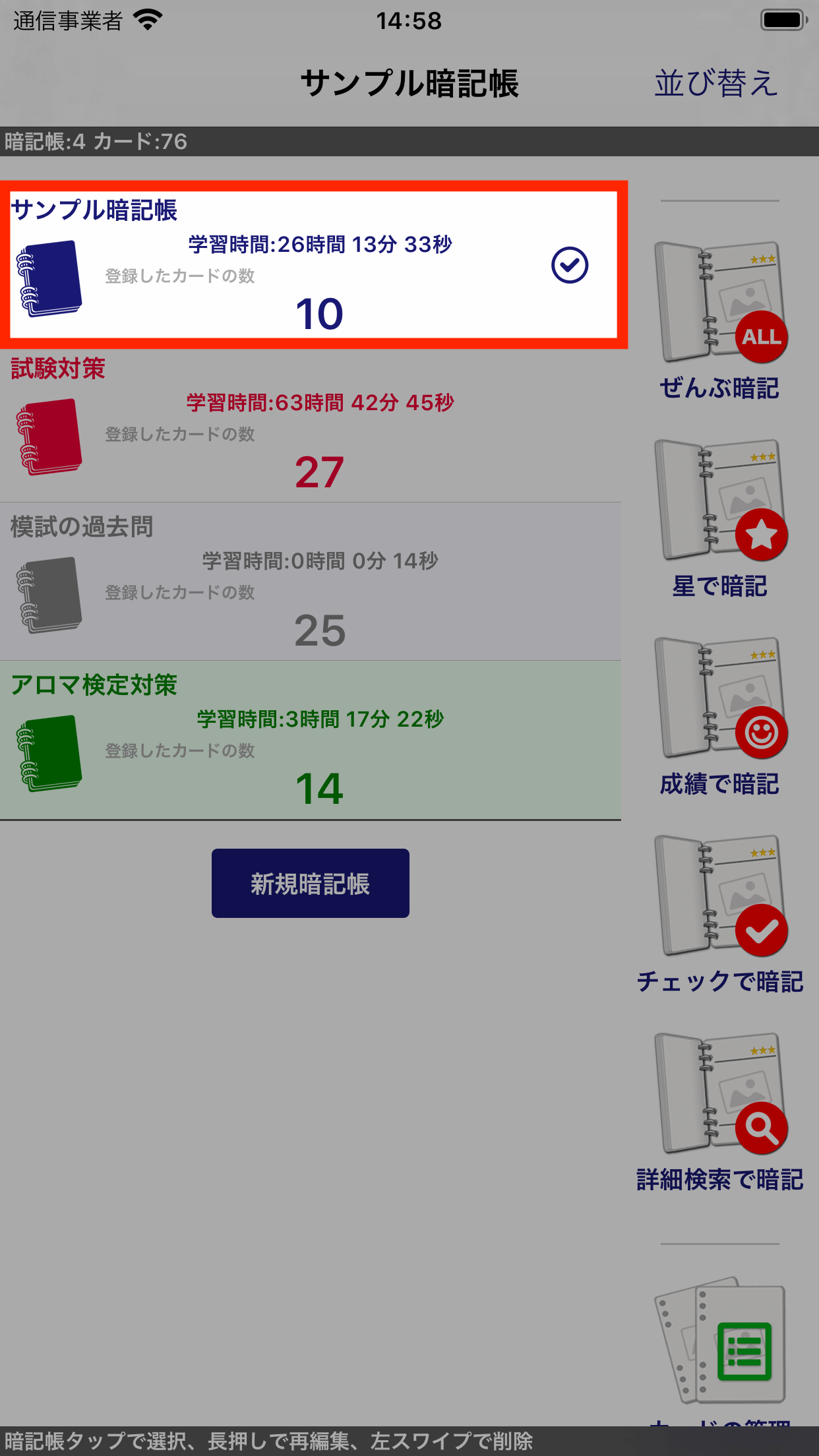
2.「カードの管理」をタップします。
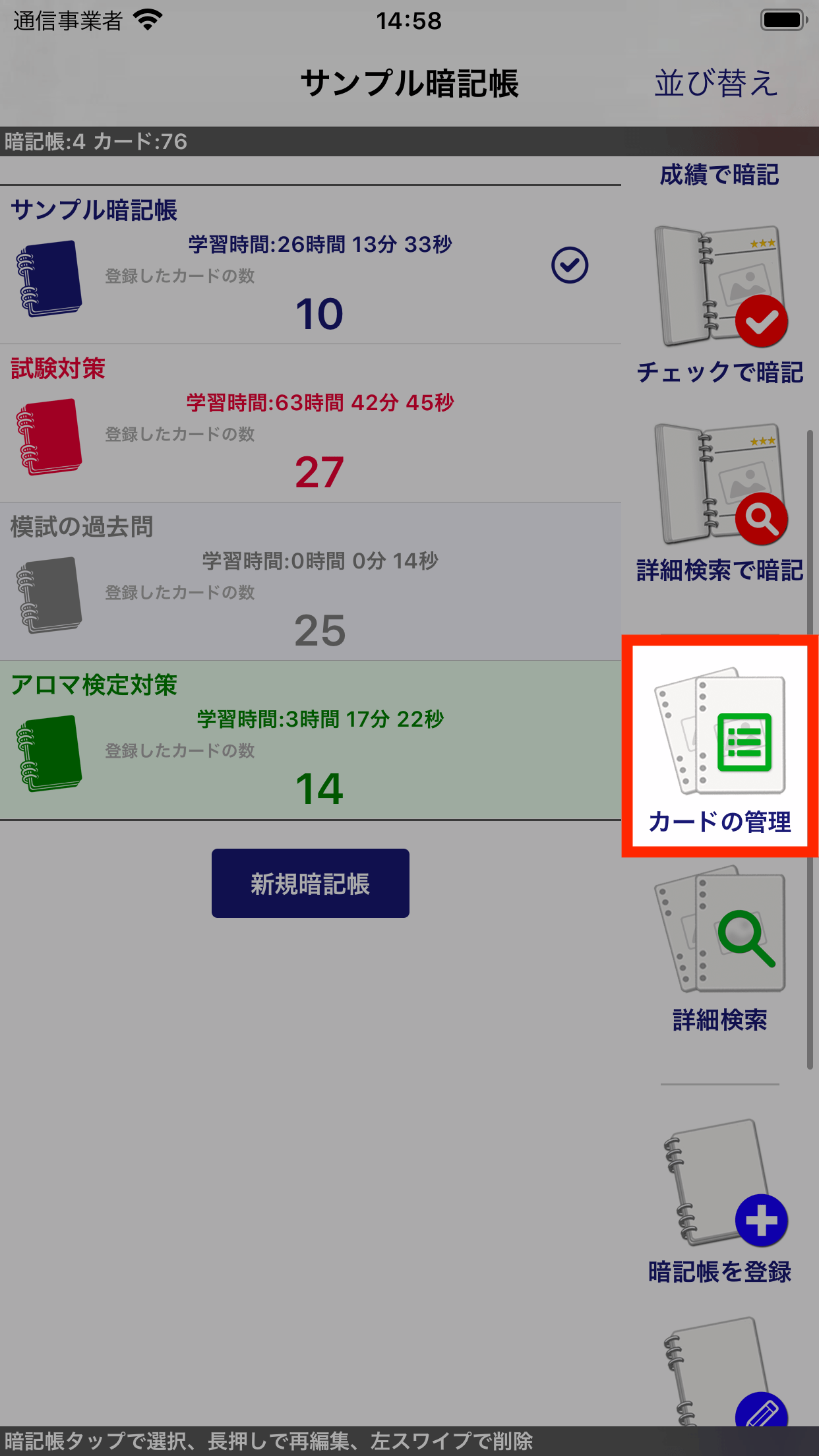
3. マーカーを編集するカードをタップします。
学習中の場合は
学習中の画面からもマーカーを長押しすることでマーカー編集画面を表示することができます。
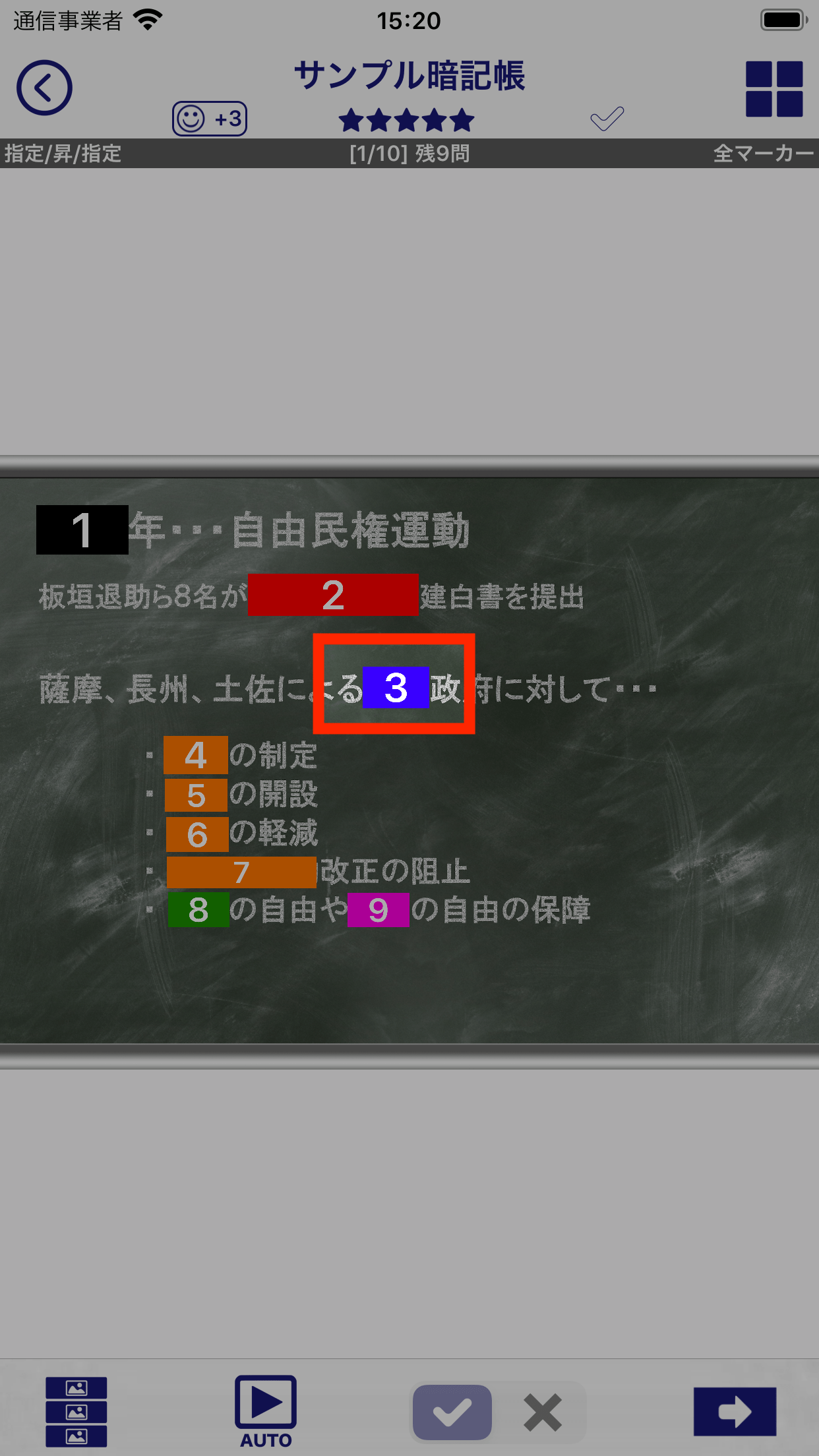
マーカーを長押しして編集可能
関連する項目
- マーカー
- 学習
マーカーの編集画面では、登録した画像にマーカーを付けたり、位置・サイズの変更、グループ化やサウンドの登録などを行うことができます。
ここでは暗記帳の一覧画面からマーカーの編集を開始する方法について説明します。学習中にマーカーの編集を開始する方法については学習中にマーカーを編集するをご覧ください。
マーカーを編集するカード(画像)を登録している暗記帳をタップして選択します。
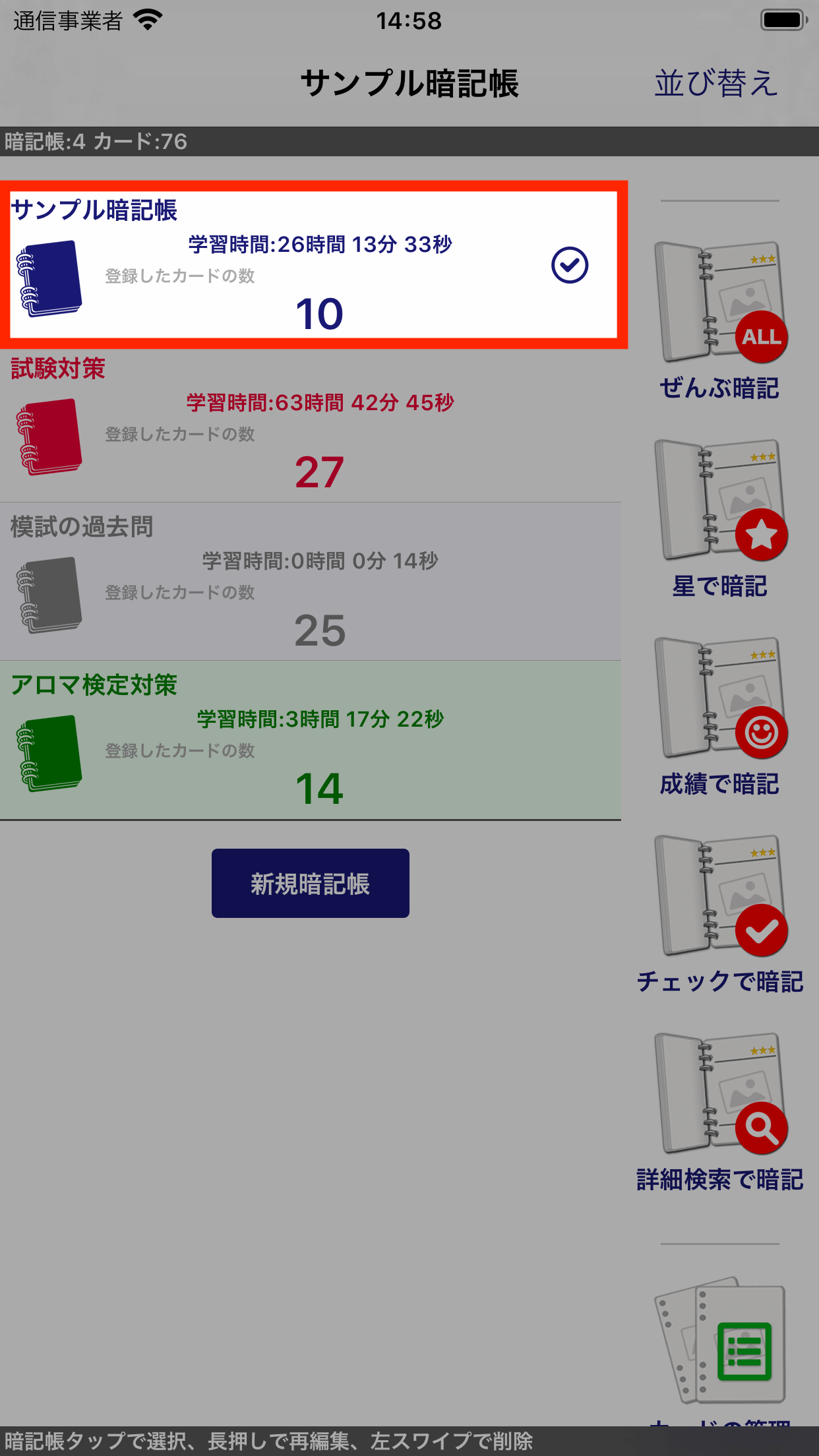
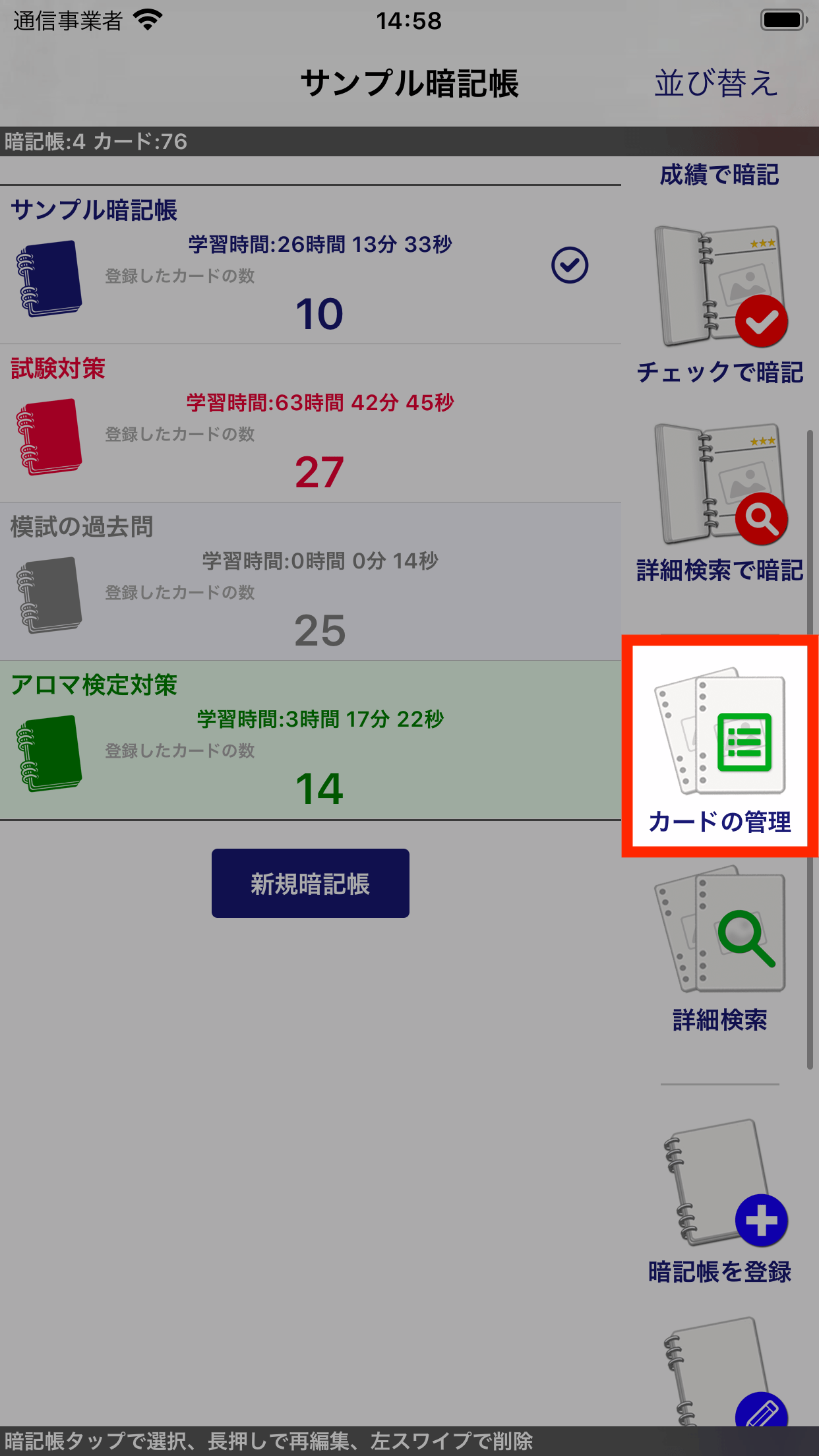
学習中の画面からもマーカーを長押しすることでマーカー編集画面を表示することができます。
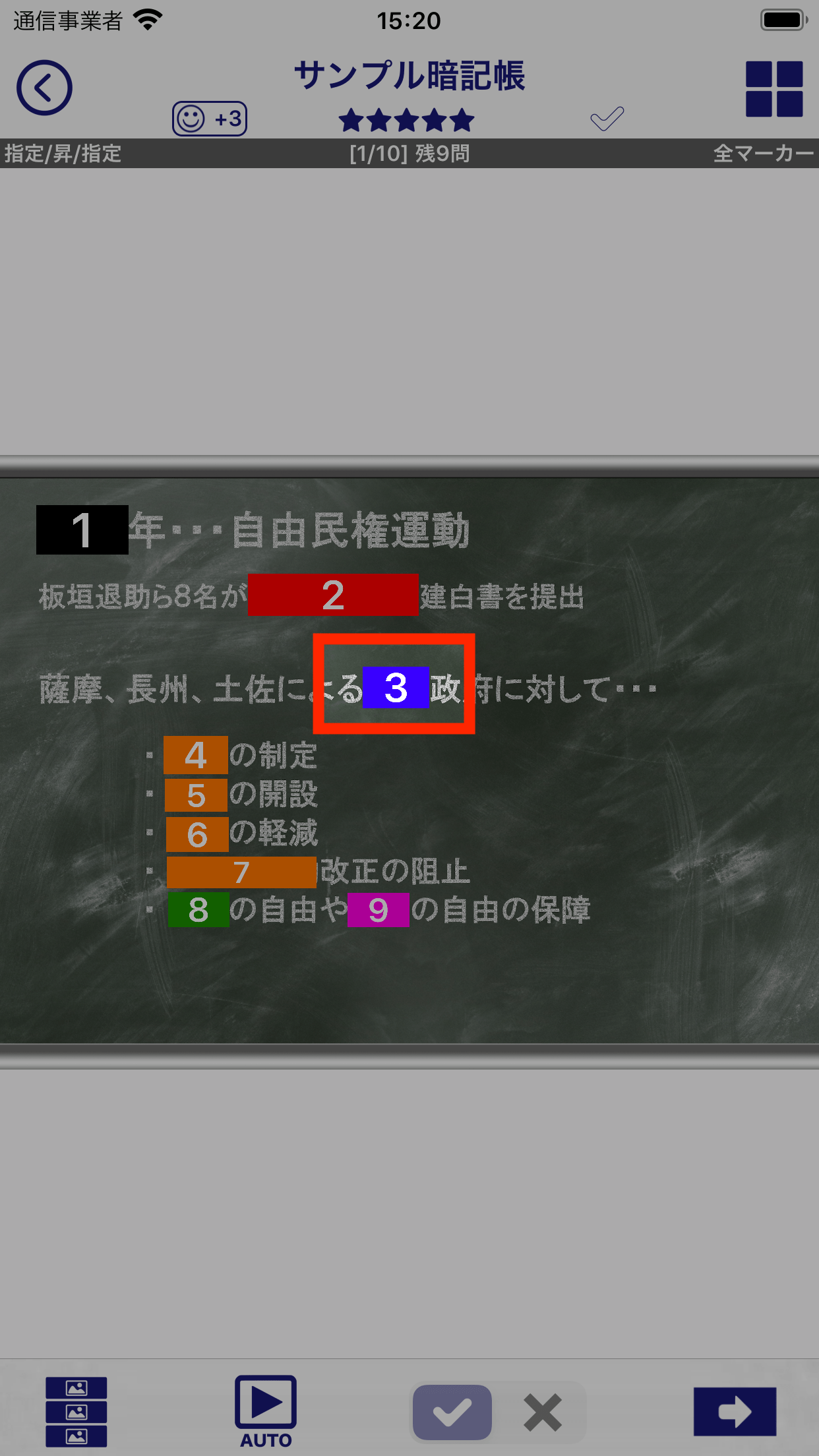
マーカーを長押しして編集可能